Cara Memulai Penjelajahan Pribadi di Peramban Favorit Anda

Cara Memulai Penjelajahan Pribadi di Peramban Favorit Anda: (How to Start Private Browsing in your Favorite Browser: ) Jika Anda tidak ingin meninggalkan jejak dan jejak Anda saat menjelajah internet, penjelajahan pribadi adalah solusinya. Apa pun browser yang Anda gunakan, Anda dapat dengan mudah menjelajahi internet dalam mode privat. Penjelajahan pribadi memungkinkan Anda untuk terus menjelajah tanpa menyimpan riwayat lokal dan jejak penelusuran(history and browsing traces) yang tersimpan di sistem Anda. Namun, itu tidak berarti bahwa itu akan mencegah majikan atau penyedia layanan internet(internet service provider) Anda untuk melacak situs web yang Anda kunjungi. Setiap browser(Every browser) memiliki opsi penjelajahan(browsing option) pribadi dengan nama yang berbeda. Metode yang diberikan di bawah ini akan membantu Anda memulai penjelajahan pribadi di salah satu browser favorit Anda.

Mulai Penjelajahan Pribadi di Peramban Favorit Anda(Start Private Browsing in your Favorite Browser)
Dengan menggunakan metode yang disebutkan di bawah ini, Anda dapat dengan mudah memulai jendela penjelajahan(browsing window) pribadi di Chrome , Firefox , Edge , Safari , dan Internet Explorer .
Mulai Penjelajahan Pribadi di Google Chrome: Mode Penyamaran(Start Private Browsing in Google Chrome: Incognito Mode)
Google Chrome tidak diragukan lagi salah satu browser yang paling banyak digunakan di antara pengguna. Mode penjelajahan(browsing mode) pribadinya disebut " Mode Penyamaran(Incognito Mode) ". Ikuti langkah-langkah di bawah ini untuk membuka mode penjelajahan(browsing mode) pribadi Google Chrome di Windows dan Mac(Windows and Mac)
1. Di Windows atau Mac Anda perlu mengklik menu khusus yang ditempatkan di sudut kanan(right corner) atas browser – Di Windows , itu akan menjadi tiga titik(three dots) dan di Mac , itu akan menjadi tiga baris.(three lines.)
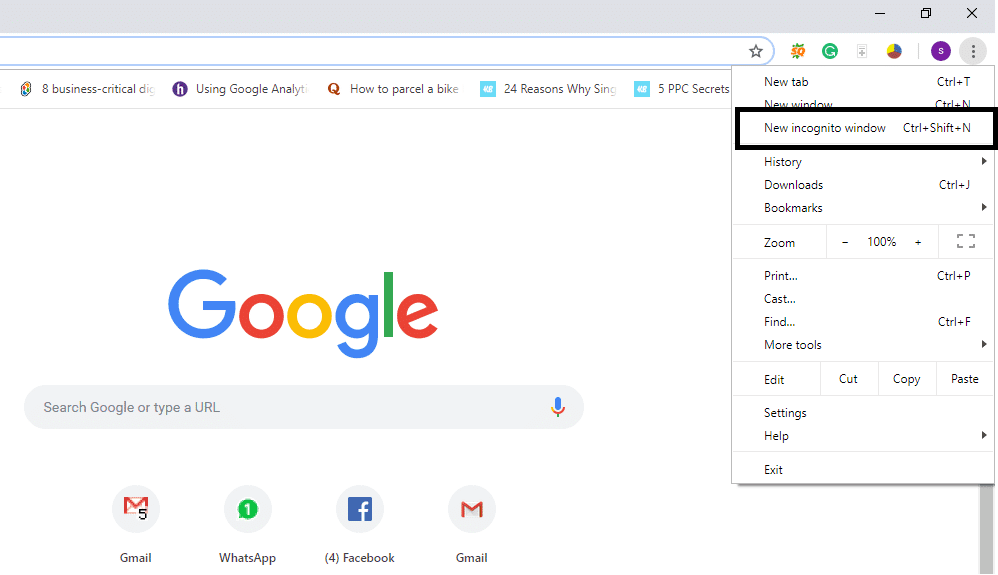
2. Di sini Anda akan mendapatkan opsi " Mode Penyamaran Baru(New Incognito Mode) ". Cukup klik(Just click) pada opsi ini dan Anda siap untuk memulai penjelajahan pribadi.
ATAU
Anda dapat langsung menekan tombol " Command + Shift + N " di Mac dan " Ctrl + Shift + N " di Windows untuk membuka browser pribadi secara langsung.
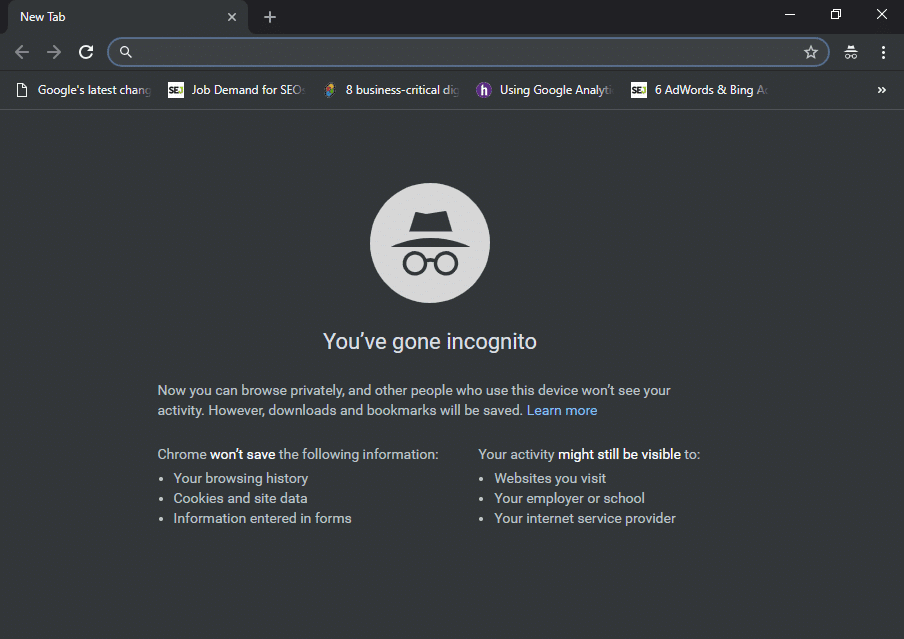
Untuk mengonfirmasi bahwa Anda menjelajah di browser pribadi, Anda dapat memeriksa apakah akan ada man-in-hat di sudut kanan atas jendela mode penyamaran( man-in-hat in the top-right corner of incognito mode window) . Satu-satunya hal yang tidak akan berfungsi dalam mode Penyamaran(Incognito mode) adalah ekstensi( your extensions) Anda sampai Anda menandainya sebagai diizinkan dalam mode penyamaran. Selain itu, Anda akan dapat menandai situs dan mengunduh file.
Mulai Penjelajahan Pribadi Di Ponsel Android dan iOS(Start Private Browsing On Android and iOS Mobile)
Jika Anda menggunakan browser chrome di ponsel Anda (iPhone atau Android ), Anda hanya perlu mengklik sudut kanan(right corner) atas browser dengan tiga titik (three dots ) di Android dan klik pada tiga titik di bagian bawah( three dots at the bottom) pada iPhone dan pilih " Penyamaran Baru Modus(New Incognito Mode) ”. Itu saja, Anda baik untuk pergi dengan safari penjelajahan(browsing safari) pribadi untuk menikmati berselancar.

Mulai Penjelajahan Pribadi di Mozilla Firefox: Jendela Penjelajahan Pribadi(Start Private Browsing in Mozilla Firefox: Private Browsing Window)
Seperti Google Chrome, Mozilla Firefox menyebut browser pribadinya " Penjelajahan Pribadi(Private Browsing) ". Cukup(Simply) klik pada tiga garis vertikal ( Menu ) yang ditempatkan di sudut kanan(right corner) atas Firefox dan pilih " New Private Window ".

ATAU
Namun, Anda juga dapat mengakses jendela Private Browsing(Private Browsing window) dengan menekan " Ctrl + Shift + P " di Windows atau " Command + Shift + P " di PC Mac.
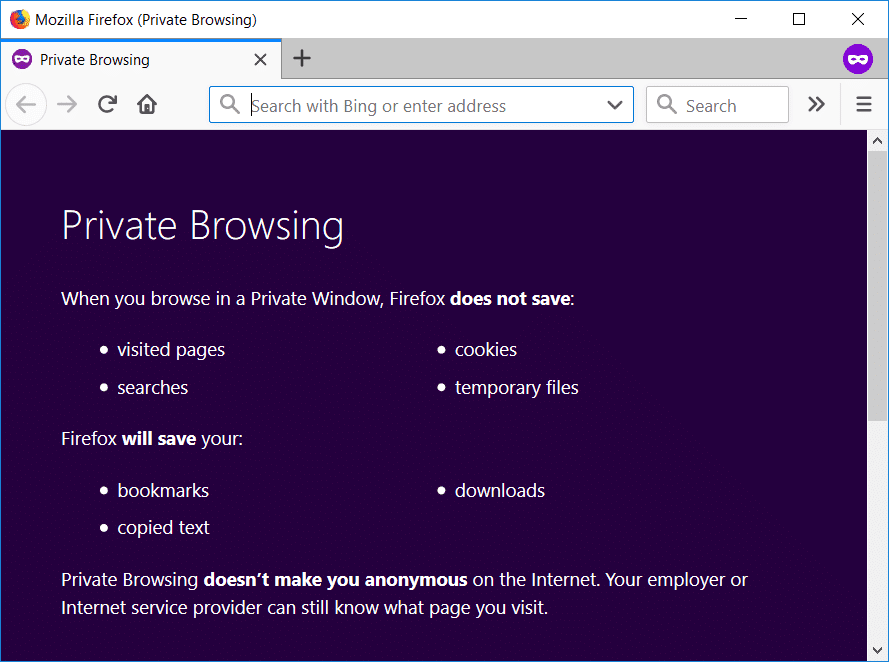
Jendela pribadi akan memiliki pita ungu di bagian atas browser dengan ikon di sudut kanan. ( purple band across the top section of the browser with an icon on the right side corner. )
Mulai Penjelajahan Pribadi di Internet Explorer: Penjelajahan InPrivate(Start Private Browsing in Internet Explorer: InPrivate Browsing )
Namun, popularitas penjelajah Internet(Internet explorer) lemah tetapi tetap saja, beberapa orang menggunakannya. Mode(browsing mode) penjelajahan pribadi penjelajah Internet(Internet explorer) disebut Penjelajahan InPrivate(InPrivate Browsing) . Untuk mendapatkan akses ke mode penjelajahan(browsing mode) pribadi , Anda perlu mengklik ikon roda gigi di sudut kanan(right corner) atas .
Langkah 1 – Klik pada ikon Gear(Gear icon ) yang ditempatkan di sudut kanan atas.
Langkah 2 – Klik pada Keamanan.(Safety.)
Langkah 3 – Pilih Penjelajahan InPrivate.(InPrivate Browsing.)

ATAU
Anda juga dapat mengakses mode penjelajahan InPrivate(InPrivate browsing) dengan menekan “ Ctrl + Shift + P ”.

Setelah Anda mengakses mode penjelajahan(browsing mode) pribadi , Anda dapat mengonfirmasinya dengan mencentang kotak biru di sebelah bilah lokasi browser.( blue box next to the location bar of the browser.)
Mulai Penjelajahan Pribadi di Microsoft Edge: Penjelajahan InPrivate(Start Private Browsing in Microsoft Edge: InPrivate Browsing)
Microsoft Edge adalah browser baru yang diluncurkan oleh Microsoft yang hadir dengan Windows 10 . Seperti IE, dalam hal ini, penjelajahan pribadi disebut InPrivate dan dapat diakses dengan proses yang sama. Anda dapat mengklik tiga titik ( Menu ) dan memilih " Jendela InPrivate Baru(New InPrivate window) " atau cukup tekan " Ctrl + Shift + P " untuk mengakses Penjelajahan InPrivate di Microsoft Edge.(InPrivate Browsing in Microsoft Edge.)

Seluruh tab akan berwarna abu-abu(tab will be in grey color ) dan Anda akan melihat tulisan “ InPrivate ” dengan latar belakang biru di sudut kiri atas jendela penjelajahan pribadi.(private browsing window.)

Safari: Mulai Jendela Penjelajahan Pribadi(Safari: Start Private Browsing Window )
Jika Anda menggunakan browser Safari(Safari browser) yang dianggap sebagai penyedia private browsing, Anda bisa mendapatkan akses private browsing dengan mudah.
Di Perangkat Mac:(On Mac Device:)
Jendela(Window) pribadi akan diakses dari opsi menu file(file menu option) atau cukup tekan " Shift + Command + N ".
Di browser jendela(window browser) pribadi , bilah lokasi(location bar) akan berwarna abu-abu. Tidak seperti Google Chrome dan IE(Google Chrome and IE) , Anda dapat menggunakan ekstensi di jendela pribadi Safari .
Di perangkat iOS:(On the iOS device:)
Jika Anda menggunakan perangkat iOS – iPad atau iPhone(iPad or iPhone) dan ingin menjelajah dalam mode pribadi di browser Safari(Safari browser) , Anda juga memiliki opsi.
Langkah 1 – Klik pada opsi Tab baru( New tab) yang disebutkan di sudut kanan bawah.

Langkah 2 – Sekarang Anda akan menemukan opsi Pribadi(Private option) di sudut kiri bawah.
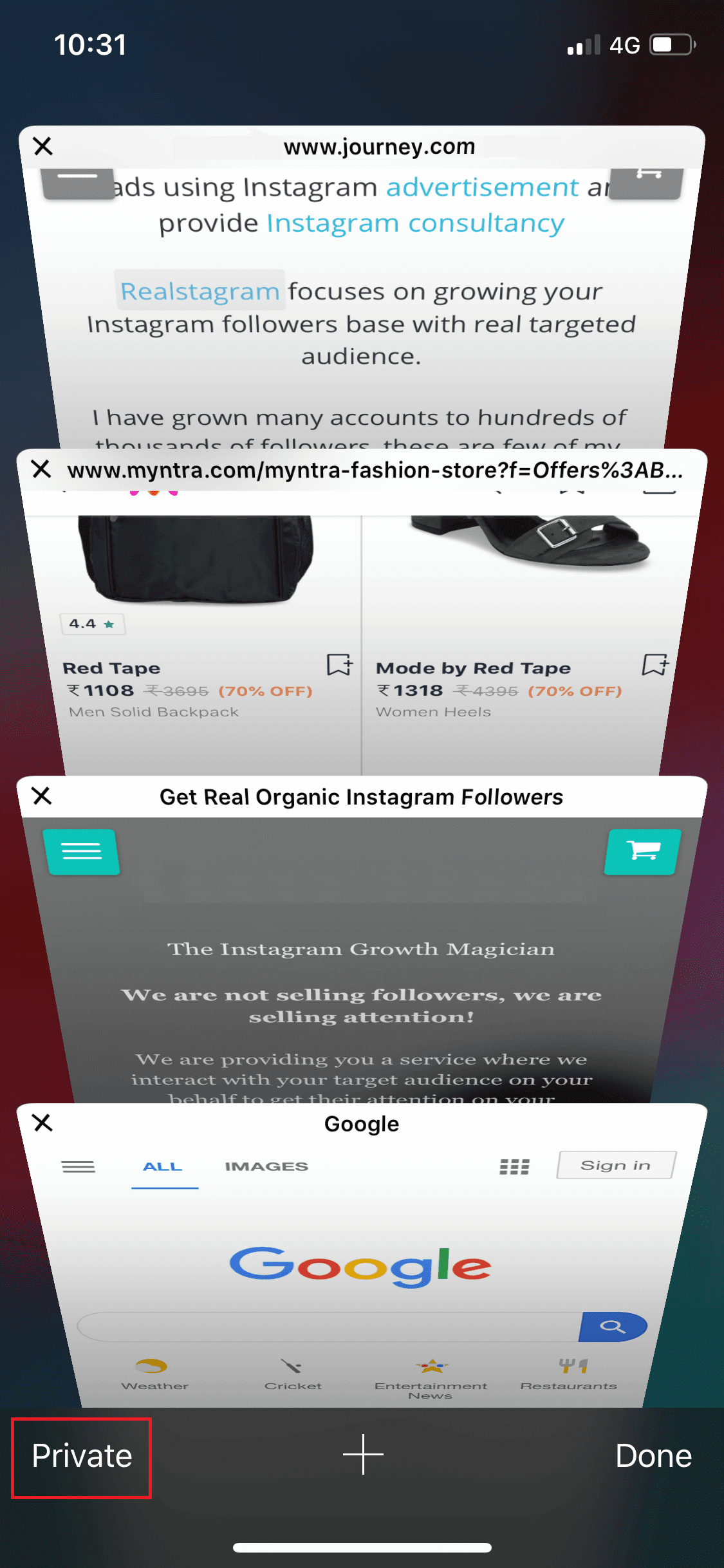
Setelah mode privat diaktifkan, seluruh tab penjelajahan akan berubah menjadi warna abu-abu.( entire browsing tab will turn into grey color.)
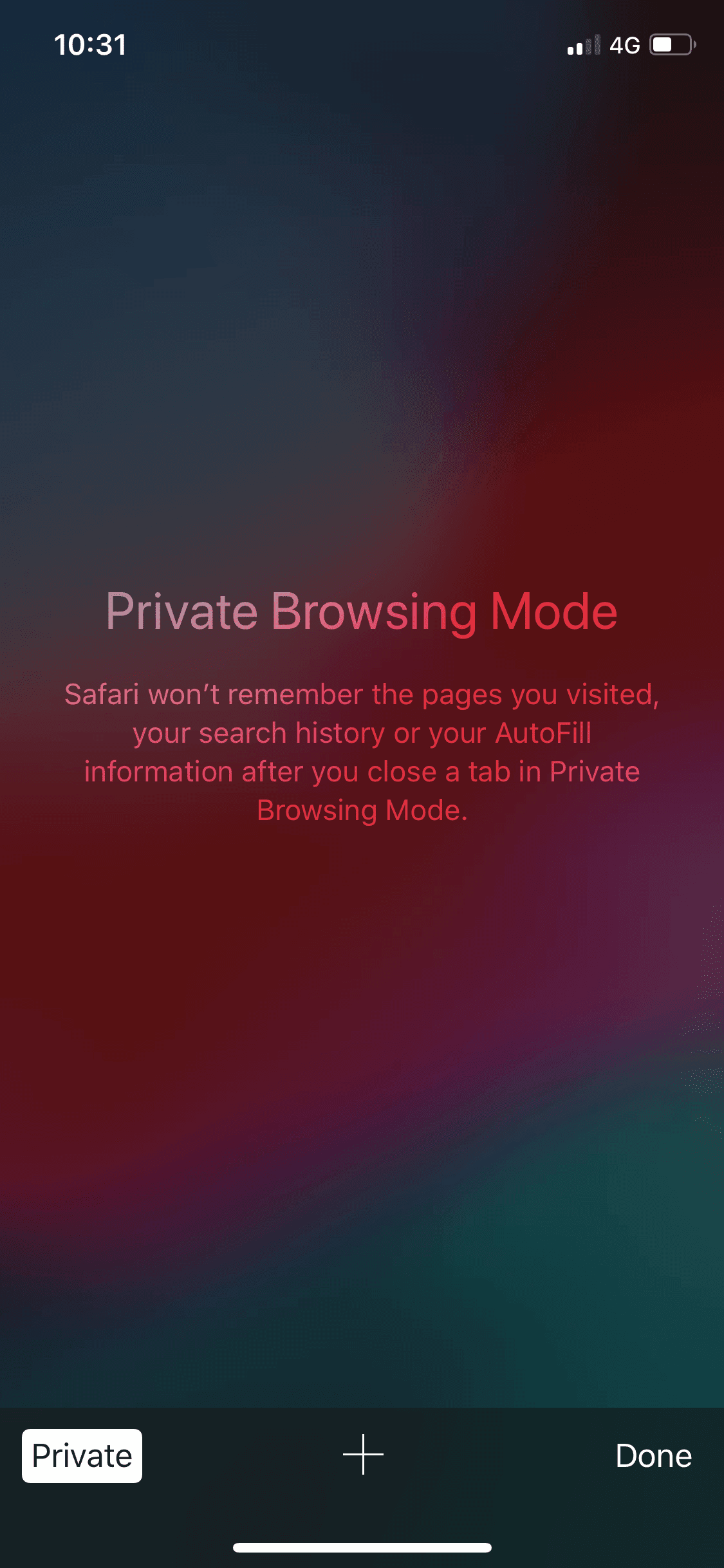
Seperti yang dapat kita perhatikan bahwa semua browser memiliki cara yang sama untuk mengakses opsi penjelajahan(browsing option) pribadi . Namun, ada perbedaan jika tidak semuanya sama. Akan ada beberapa alasan di balik mengakses browser pribadi, tidak hanya menyembunyikan jejak atau jejak riwayat penelusuran Anda. Dengan mengikuti metode yang disebutkan di atas, Anda dapat dengan mudah mengakses opsi penjelajahan(browsing option) pribadi di salah satu browser yang disebutkan.
Direkomendasikan:(Recommended:)
- Kompres File Video(Compress Video Files) Tanpa Kehilangan Kualitas [2019]
- Ungkapkan Kata Sandi Tersembunyi(Reveal Hidden Passwords) di balik tanda bintang tanpa perangkat lunak apa pun
- Nonaktifkan Layar Sentuh(Touch Screen) di Windows 10 [GUIDE]
- Tetapkan Batas Volume (Set Maximum Volume) Maksimum(Limit) di Windows 10
Saya harap langkah-langkah di atas bermanfaat dan sekarang Anda dapat dengan mudah Memulai Penjelajahan Pribadi di Peramban Favorit Anda (Start Private Browsing in your Favorite Browser), tetapi jika Anda masih memiliki pertanyaan tentang tutorial ini, silakan tanyakan di bagian komentar.
Related posts
Selalu Mulai Peramban Web dalam Mode Penjelajahan Pribadi secara Default
Top 10 Anonymous Web Browsers Untuk Private Browsing
Buat Pintasan Mode Penjelajahan Pribadi untuk Peramban Web Anda
Cara Mengaktifkan Penjelajahan Pribadi di Firefox
Aktifkan Penjelajahan Pribadi di IE 11 dan Microsoft Edge
Combine Semua Your Email Accounts menjadi satu Gmail Inbox
Find GPS Coordinate untuk setiap Lokasi
Cara Nonaktifkan atau Hapus Instagram Account Anda (2021)
3 Ways untuk menghapus Slideshow From Any Website
Aktifkan Mode Penjelajahan Pribadi di Chrome dan Opera
Cara menggunakan Netflix Party untuk menonton film dengan teman-teman
6 Ways untuk menghapus Duplicates di Google lembar
Fix Internet error di PUBG mobile aplikasi
Cara Membuat Satu Page Landscape di Word
Cara Repair Corrupted AVI Files untuk Free
Cara Bersihkan Browsing History di Any Browser
Access Mobile Website Using Desktop Browser (PC)
2 Ways untuk mengubah Margins di Google Docs
Cara Turn Off SafeSearch di Google
Apa itu MKV file dan bagaimana cara membukanya?
